La première étape pour améliorer votre stack est de comprendre vos données. Une fois que vous avez commencé à ingérer des données à l'aide de l'un de nos agents APM, vous devez organiser toutes les informations qui sont désormais entonnoires directement depuis votre application vers New Relic. Vous pouvez monitorer les métriques, les événements, les logs et les transactions en créant des visualisations de données personnalisées avec NRQL, notre langage de requête New Relic. Mais parfois, vous n'avez pas le temps de créer le dashboard exact dont vous avez besoin, ou vous ne savez peut-être même pas quelles données vous devez monitoring. Nous disposons d'une collection de tableaux de bord prédéfinis recommandés pour vous aider à visualiser instantanément vos données pour les cas d'utilisation courants.
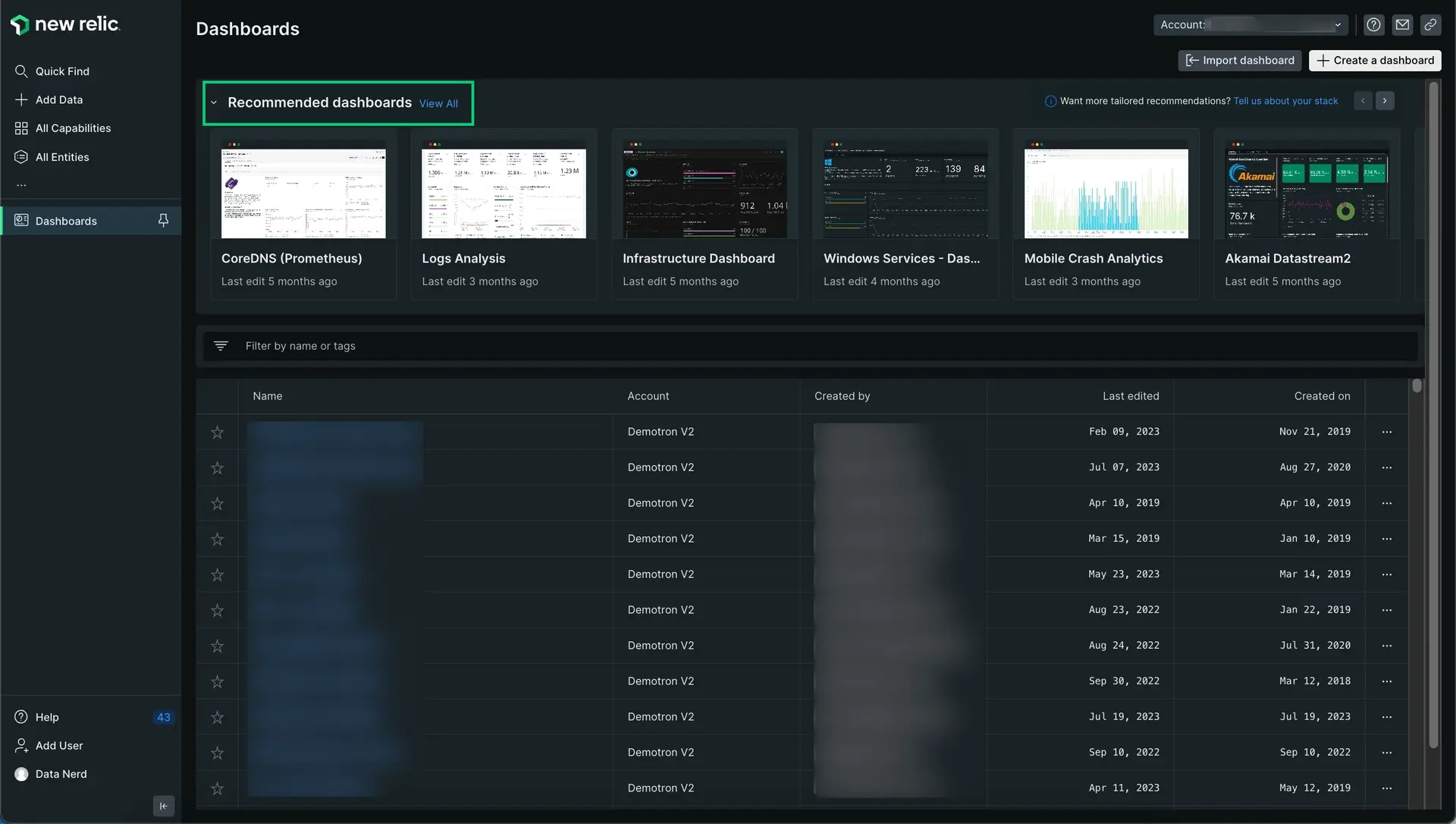
Accédez à one.newrelic.com > All capabilities > Dashboards pour ouvrir l’index du dashboard.
Dashboards adaptés à votre stack
Pour profiter pleinement de tous les outils proposés par New Relic, vous pouvez installer un dashboard prédéfini adapté aux besoins de votre entreprise. Si vous gérez un site de commerce électronique et que vous souhaitez comprendre tout risque potentiel en termes de revenus, vous pouvez installer le dashboard Customer experience bottom of the funnel analysis qui monitore automatiquement les commandes, le paiement, la latence et suit les promotions. Ou si vous êtes un ingénieur DevOps et que vous souhaitez vous assurer que vos hôtes et serveurs ne sont pas surchargés, vous pouvez installer notre Infrastructure Dashboard pour analyser rapidement le processeur et la mémoire et apporter des modifications.
Connectez vos données
Il est important d'instrumenter vos sources de données avant d'utiliser notre dashboard. Si vous débutez, suivez ces instructions. Si vous avez déjà tout ce que vous souhaitez monitorer connecté à New Relic, passez à l’étape suivante.
Pour monitorer les performances de votre application, vous utiliserez un agent créé spécifiquement pour la langue de votre application. Cliquer sur un logo vous envoie vers la plateforme New Relic où vous serez guidé dans l'installation et la configuration de l'agent.
Une fois que vous avez installé un agent, accédez à one.newrelic.com et sélectionnez votre application. Si vous ne voyez pas encore beaucoup de données, éloignez-vous un instant et laissez l'agent collecter des données en temps réel pendant l'exécution de votre application.
Parlez-nous de votre stack
Nous recommanderons toujours le dashboard qui, selon nous, pourrait convenir à votre équipe, mais si vous recherchez une expérience sur mesure qui met en évidence un dashboard spécifique ciblant les besoins uniques de votre application, nous vous recommandons de nous expliquer un peu comment votre stack a été construite.
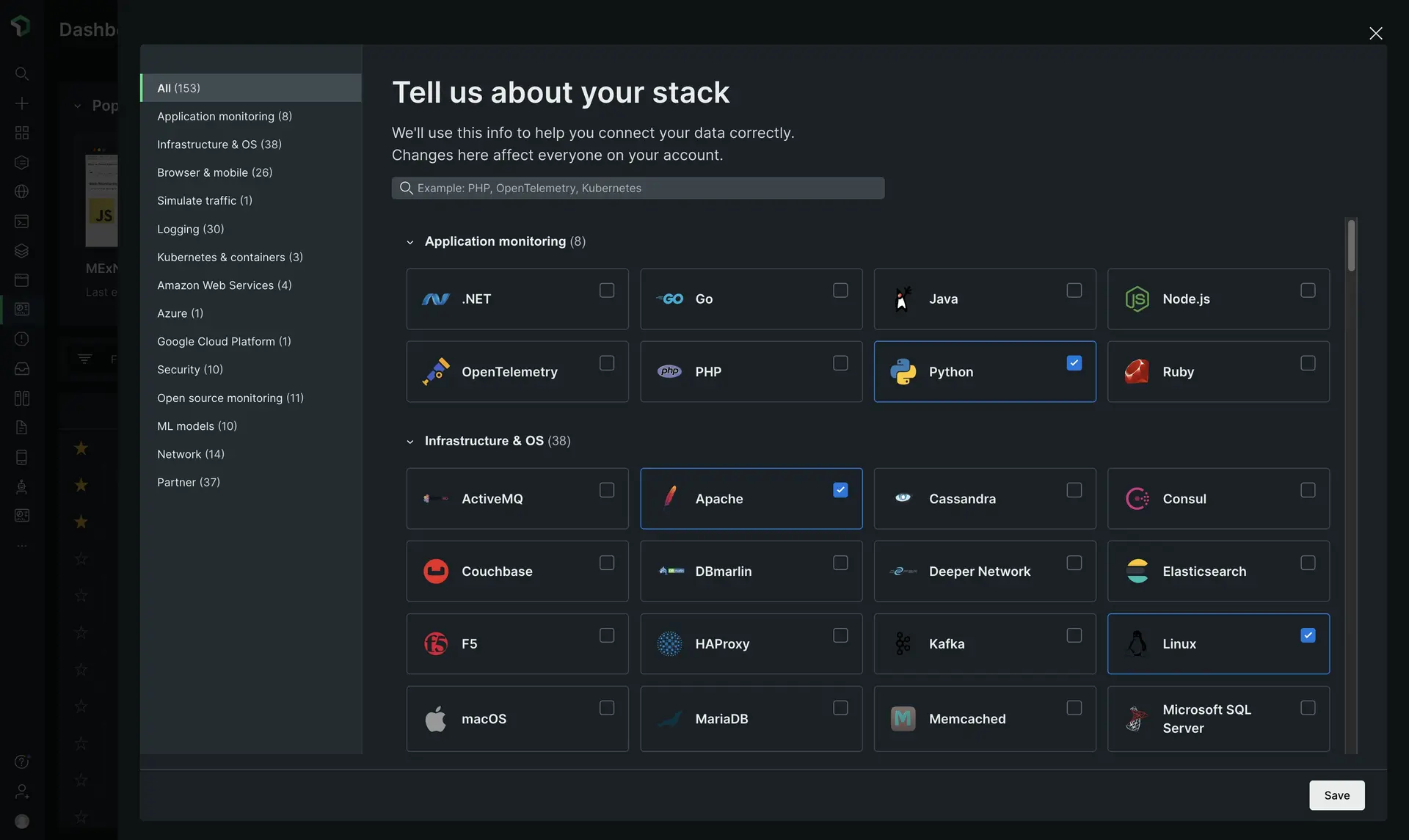
- Allez à one.newrelic.com > All capabilities > Dashboards.
- Sélectionnez votre compte dans le sélecteur de compte en haut à droite.
- Recherchez la sous-section dashboard prédéfinie.
- Cliquez sur
Tell us about your stack. - stack configuration Modifiez de votre en sélectionnant tous les choix applicables
apachecommenode.jsou. - Enregistrez vos modifications.
- De nouvelles recommandations apparaîtront désormais sur la page d’accueil de votre dashboard.
Installer un dashboard prédéfini
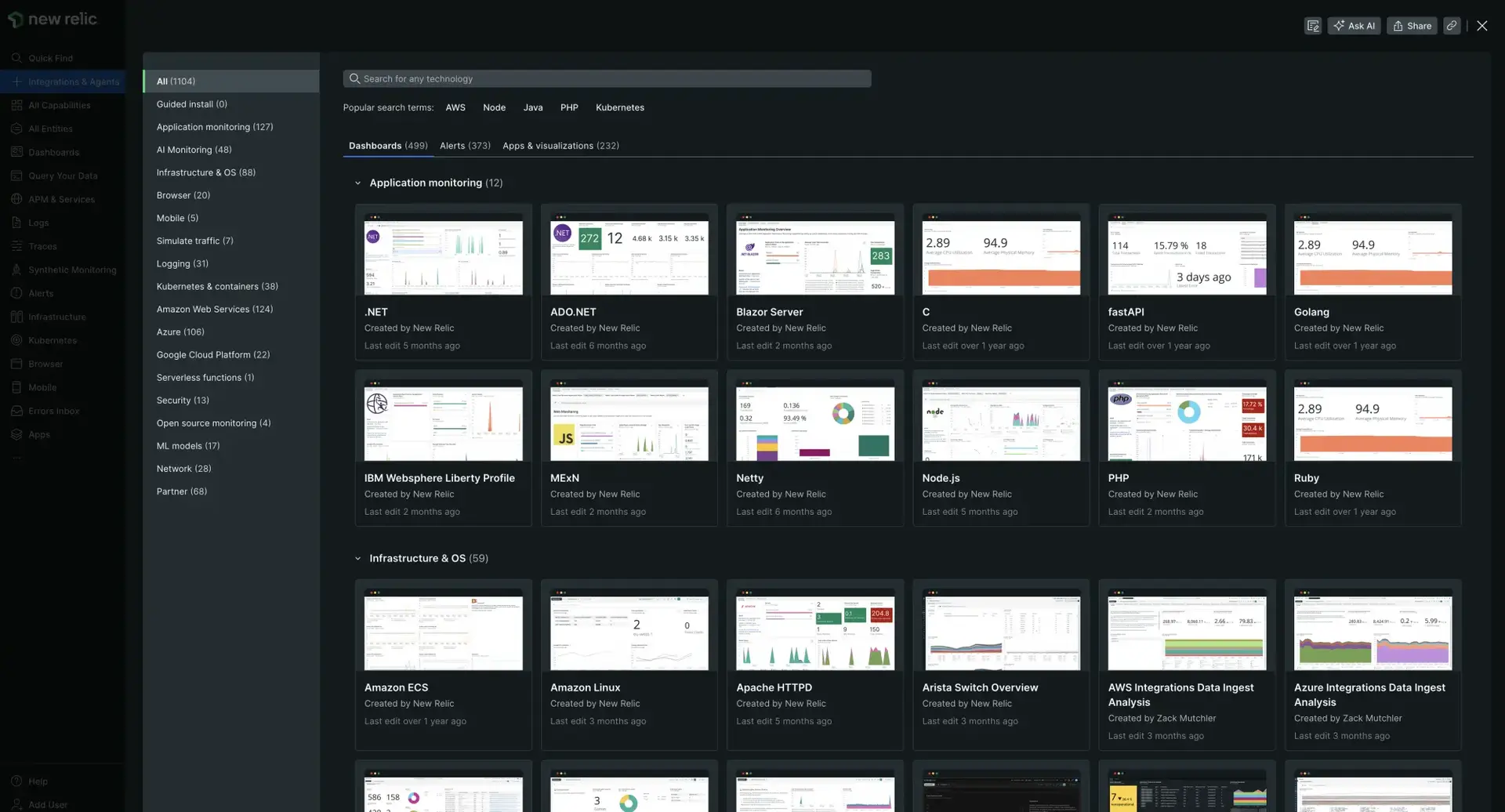
Accédez à one.newrelic.com > All capabilities > Dashboards pour ouvrir l’index du dashboard et cliquez sur le lien View All pour voir tous les tableaux de bord prédéfinis sur la page Integrations & Agents .
Pour installer un dashboard prédéfini :
- Sélectionnez votre compte dans le sélecteur de compte en haut à droite.
- Depuis la page du dashboard, recherchez le dashboard prédéfini que vous souhaitez personnaliser.
- Cliquez sur le dashboard prédéfini pour le sélectionner. Une nouvelle fenêtre dashboard setup devrait apparaître.
- Suivez les instructions. Si vous avez déjà instrumenté la source de données, vous pouvez ignorer cette étape.
- Cliquez sur View dashboard pour afficher le dashboard et commencer à visualiser vos données. Notez que vous pouvez personnaliser votre nouveau dashboard prédéfini (voir Gérer votre dashboard). Vous pouvez également modifier le nom et les paramètres, ajouter du nouveau contenu et un nouveau widget, et affiner les graphiques
Facultatif : voir plus de modèles
Parcourez l'intégralité du catalogue dashboard pour trouver des modèles dashboard prêts à l'emploi pour toutes les intégrations disponibles. Cliquez sur le lien View All à côté du titre Recommended dashboards pour voir et rechercher tous les tableaux de bord prédéfinis disponibles. Vous pouvez utiliser le et boutons pour parcourir davantage de tableaux de bord prédéfinis.
Lorsque vous cliquez sur le lien View All , la page Integrations & Agents s'ouvre.
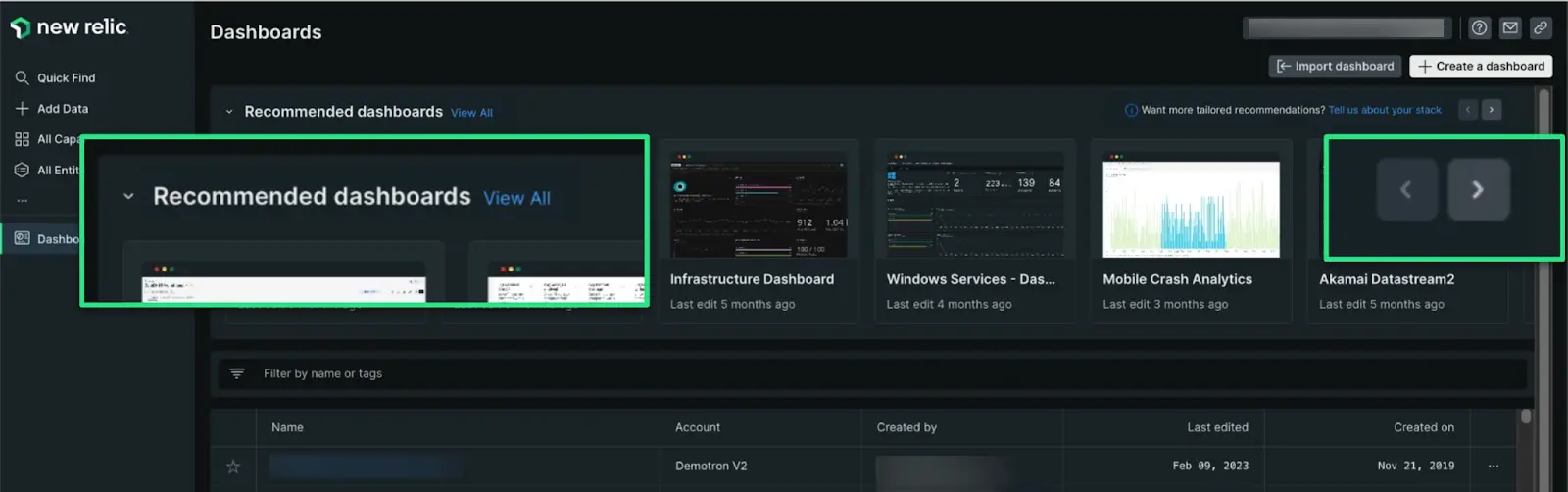
Accédez à one.newrelic.com > All capabilities > Dashboards pour ouvrir l’index du dashboard. Parcourez le dashboard prédéfini populaire que vous souhaitez installer à l'aide du et boutons, ou sélectionnez le lien View All pour voir l'intégralité du catalogue.
Vous pouvez trouver des centaines de tableaux de bord prédéfinis. Vous pouvez utiliser les onglets intitulés : sources de données, dashboard, alertes et applications et visualisations.
Conseil
La bannière supérieure de la page d'intégration et d'agents montre les lacunes dans votre monitoring. Notre agent infrastructure détecte automatiquement les services, les applications et les sources log exécutés dans votre environnement. Il vous guide également tout au long de l'installation pour vous aider à obtenir une visibilité complète de votre stack. Sélectionnez le lien See gaps pour commencer.